Korištenje portretnog moda na iPhone uređaju
U Portretnom načinu rada kamera stvara efekt dubine polja. To vam omogućuje snimanje fotografija s oštrim fokusom na objekt i zamućenom pozadinom.
Snimanje fotografija u portretnom načinu rada
Otvorite aplikaciju Kamera i prstom prijeđite u Portretni način rada.
Slijedite upute na zaslonu. Kad je portretni mod spreman, naziv svjetlosnog efekta, na primjer Prirodno svjetlo, svijetli žuto.
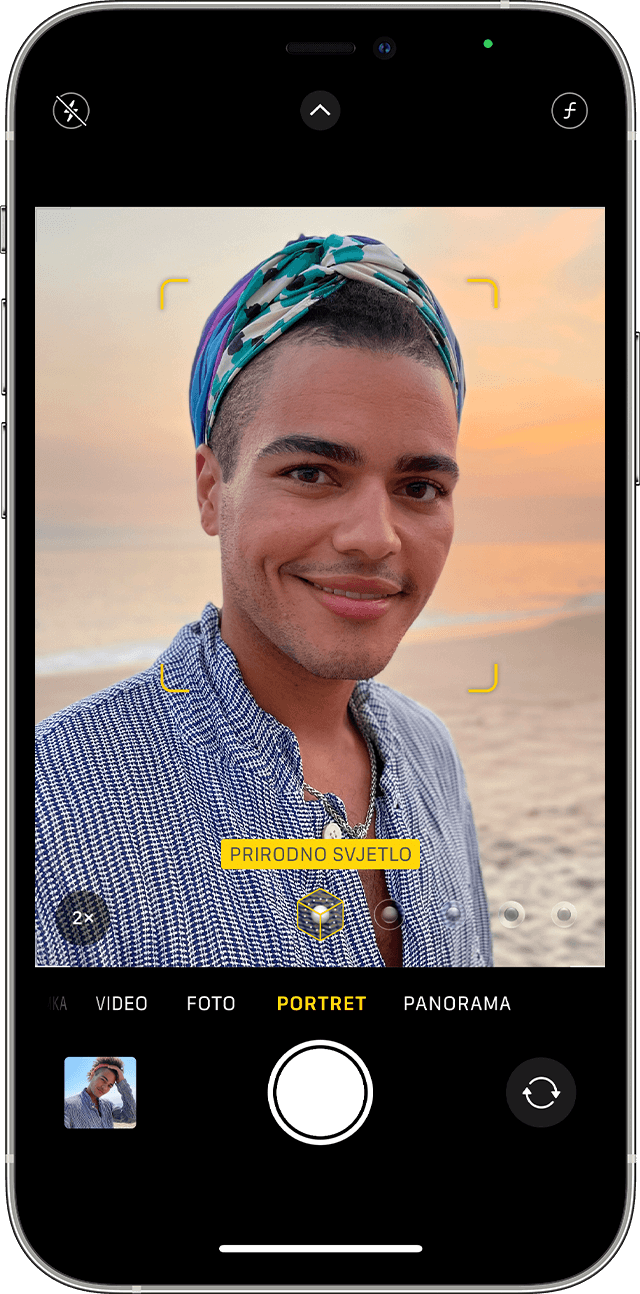
Dodirnite .
Aplikacija Kamera pokazuje vam kad ste preblizu, predaleko ili je područje previše mračno. Možete upotrebljavati i True Tone bljeskalicu, postaviti brojač te primijeniti filtre. Kad snimite fotografiju, možete upotrijebiti ugrađene značajke za uređivanje da biste obrezivali ili automatski poboljšali sliku.
Neki modeli iPhone uređaja imaju više mogućnosti za portretni mod, poput 1x ili 2x. Samo dodirnite tipku 1x ili 2x da biste se prebacivali između opcija. Na iPhone XR, iPhone SE (druge generacije) i novijim modelima te iPhone 16e uređajima stražnja kamera mora prepoznati lice osobe da bi snimila fotografiju u portretnom modu.
Portretni način rada dostupan je na uređajima iPhone SE (2. generacije) i novijima, iPhone X i novijima, kao i iPhone 7 Plus i iPhone 8 Plus.
Dodavanje osvjetljenja za portret
Na uređaju iPhone X i novijima te na uređaju iPhone 8 Plus možete s pomoću značajke Portretno osvjetljenje na slike snimljene u portretnom načinu rada primijeniti efekte osvjetljenja studijske kvalitete. Odaberite jedan od pet efekata:
Studijsko svjetlo za osvjetljavanje crta lica.
Konturno svjetlo, za dramatičnije usmjereno osvjetljenje.
Reflektor, za izoliranje objekta u svjetlu reflektora.
Mono reflektor, za reflektor u klasičnoj crno-bijeloj tehnici.
Snažni mono reflektor, za objekt u sivim tonovima na bijeloj pozadini.
Možete snimiti fotografiju u portretnom modu s pregledom efekta osvjetljenja na zaslonu u stvarnom vremenu. Dok je aplikacija Kamera u portretnom modu, prijeđite prstom kroz efekte osvjetljenja koji se prikažu pri dnu tražila. Na fotografiju u portretnom modu koju snimite primijenjen je efekt osvjetljenja.
Za promjenu efekta portretnog osvjetljenja fotografije u portretnom modu koju ste već snimili:
Otvorite aplikaciju Foto, a zatim odaberite fotografiju u portretnom modu koju želite promijeniti.
Dodirnite Uredi. Efekti osvjetljenja prikazuju se pri dnu fotografije.

Prijeđite prstom kroz efekte osvjetljenja da biste odabrali onaj koji želite.
Dodirnite Gotovo.
Monokromatski efekt High-Key Light dostupan je ako koristite prednju i stražnju kameru na uređaju iPhone XS i novijima te prednju kameru na uređaju iPhone XR. Stražnja kamera iPhone XR uređaja podržava samo opciju Prirodno svjetlo, Studijsko svjetlo i Konturno svjetlo.
Snimanje autoportreta u portretnom načinu rada
Otvorite aplikaciju Kamera.
Prstom prijeđite u Portretni način rada i dodirnite .

Držite iPhone ispred svojeg lica.
Snimite autoportret pomoću jedne od tipki za glasnoću.
Na fotografije snimljene u autoportretnom načinu rada možete primijeniti i efekte portretnog osvjetljenja. Da biste snimili autoportret u portretnom modu, potreban vam je iPhone X uređaj ili noviji.
Prilagodba kontrole dubine i portretnog osvjetljenja
Kada snimite fotografiju u portretnom načinu rada, možete prilagoditi razinu pozadinskog zamućenja i intenzitet efekata portretnog osvjetljenja.
U medijateci dodirnite fotografiju u portretnom modu.
Dodirnite Uredi, a zatim dodirnite pri vrhu zaslona da biste prilagodili kontrolu dubine ili da biste prilagodili portretno osvjetljenje. Ispod fotografije pojavljuje se kliznik.
Da biste prilagodili efekt, kliznik povucite udesno ili ulijevo. Siva točka iznad kliznika označava izvornu vrijednost za fotografiju.
Dodirnite Gotovo.
Uklanjanje efekta portretnog načina rada
Odaberite fotografiju koju želite promijeniti.
Dodirnite Uredi.
Pri vrhu zaslona dodirnite Portret.
Dodirnite Gotovo.
Ako se predomislite te poželite ponovno dodati efekt portretnog načina rada, vratite se na uređivanje pa ponovno dodirnite Portret.
Potrebna vam je dodatna pomoć?
Opišite nam problem, a mi ćemo vam predložiti što možete učiniti.
